Speichern und Senden eines Dokuments
Durch Speichern der Dokumente in der Mailbox dieses Systems können sie zu einem späteren Zeitpunkt gedruckt und versendet werden. Es besteht zum Beispiel die Möglichkeit, dass jede Zweigstelle den Originalvertrag als Datei im System speichern kann, auch wenn der Originalvertrag zur Hauptgeschäftsstelle gesendet wurde.
Vorteile durch das Speichern in der Mailbox
Sie können Papier und Speicherplatz sparen, da Sie keine Dokumente duplizieren müssen.
Sie können von Ihnen gewählte Seiten sowie unnötige Seiten löschen.
Bei Bedarf können Sie gespeicherte Dokumente per E-Mail oder Fax senden.
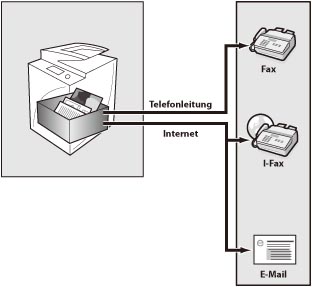
|
Erforderliche Voraussetzungen
|
|
Die Netzwerkeinstellungen wurden vorgenommen.
Die E-Mail-Einstellungen wurden vorgenommen.
|
In diesem Abschnitt finden Sie Informationen zum Speichern von 30-seitigen Dokumenten in der Mailbox und zum Senden der Daten per E-Mail.
Die Bildschirme können je nach Modell und der am System angeschlossenen Zusatzprodukte unterschiedlich sein.
Das Aussehen der Bildschirme und Menüs richtet sich nach dem Betriebssystem Ihres Computers.
Gehen Sie folgendermaßen vor.
Speichern von Dokumenten in der Mailbox
Senden von Dokumenten per E-Mail
Überprüfen des Sendeergebnisses
Speichern von Dokumenten in der Mailbox
1.
Berühren Sie im Hauptmenü die Taste [Scannen und Senden] → [Neuer Empfänger].
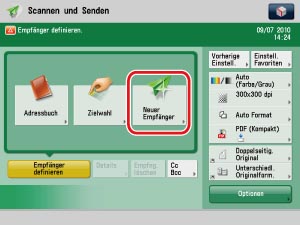
|
HINWEIS
|
|
Wenn das Hauptmenü nicht angezeigt wird, berühren Sie die Taste
 . . |
2.
Berühren Sie die Taste [In Mailbox speichern] → Wählen Sie die Nummer der Mailbox, unter der Sie speichern möchten → Klicken Sie auf [OK].
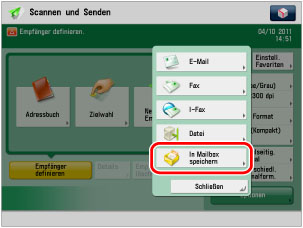
3.
Legen Sie das 30-seitige Original in den Einzug → Berühren Sie die Taste  .
.
 .
. Das Dokument wurde in der Mailbox dieses Systems gespeichert.
|
HINWEIS
|
|
Das Dateiformat wird nur vom imageRUNNER ADVANCE unterstützt.
Wenn Sie ein Dokument speichern, ohne ihm einen Namen zu geben, erzeugt das System automatisch einen Dateinamen bestehend aus Jahr, Monat, Tag und Uhrzeit, beispielsweise [20120112152010].
|
Senden von Dokumenten per E-Mail
Sie können diesen Bedienvorgang über das Sensordisplay oder per Remote UI durchführen.
Verwenden des Sensordisplays
1.
Berühren Sie im Hauptmenü die Tasten [Zugang zu gesp.Dateien] → [Mailbox] → Wählen Sie die Nummer der Mailbox, unter der das Dokument gespeichert wurde.
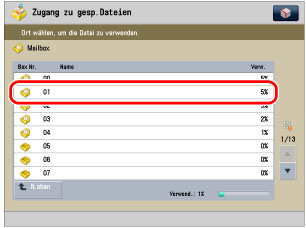
|
HINWEIS
|
|
Wenn das Hauptmenü nicht angezeigt wird, berühren Sie die Taste
 . . |
2.
Wählen Sie das gespeicherte Dokument → Berühren Sie die Taste [Senden].
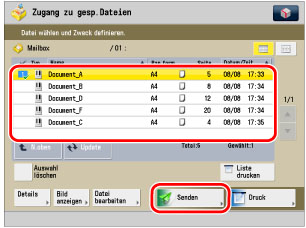
3.
Berühren Sie die Taste [Neuer Empfänger] → [E-Mail] → [E-Mail-Adresse].

4.
Geben Sie die E-Mail-Adresse des Empfängers ein → Berühren Sie die Taste [OK] → [OK].
5.
Wählen Sie das Dateiformat zum Senden. Als Beispiel wurde [PDF] gewählt → Berühren Sie die Taste [Kompakt] → [OK].
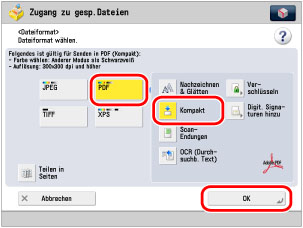
6.
Berühren Sie die Taste [Senden starten].
Das Dokument wird an den Empfänger gesendet.
Verwenden des Remote UI
1.
Greifen Sie auf Remote UI zu → Klicken Sie auf [Zugang zu empfangenen/gespeicherten Dateien] → [Mailbox] → Wählen Sie die Nummer der Mailbox, in der das Dokument gespeichert wurde.
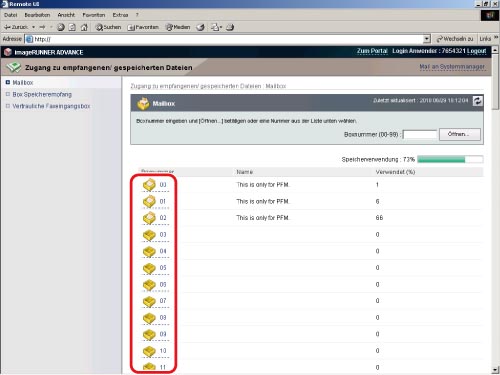
2.
Wählen Sie die zu sendenden Dokumente aus → Klicken Sie auf die Taste [Senden...].
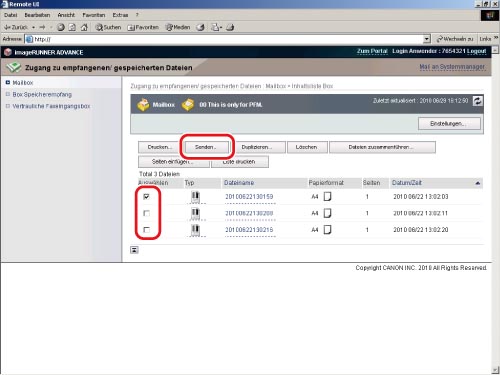
3.
Geben Sie die Empfängeradresse auf dem Sendedisplay an → Klicken Sie auf [OK].
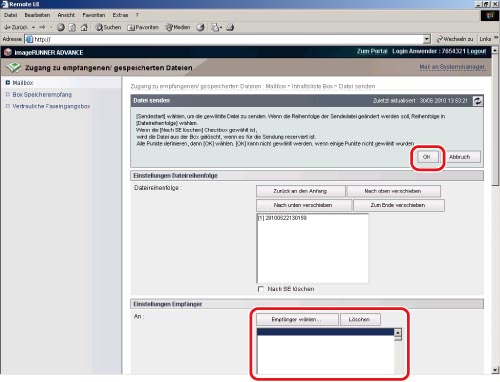
Überprüfen des Sendeergebnisses
1.
Betätigen Sie die Taste  → Berühren Sie nacheinander die Tasten [Senden] → [Log] → Prüfen Sie, ob die E-Mail erfolgreich gesendet wurde.
→ Berühren Sie nacheinander die Tasten [Senden] → [Log] → Prüfen Sie, ob die E-Mail erfolgreich gesendet wurde.
 → Berühren Sie nacheinander die Tasten [Senden] → [Log] → Prüfen Sie, ob die E-Mail erfolgreich gesendet wurde.
→ Berühren Sie nacheinander die Tasten [Senden] → [Log] → Prüfen Sie, ob die E-Mail erfolgreich gesendet wurde.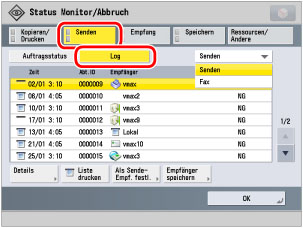
Wenn [OK] angezeigt wird, wurde die E-Mail erfolgreich gesendet.
Wenn [NG] angezeigt wird, wurde die E-Mail aufgrund eines Fehlers nicht gesendet.
Weitere Informationen
Speichern der Sendeeinstellungen
Mithilfe der vorherigen Einstellungen können Sie gespeicherte Sendeeinstellungen erneut aufrufen.
Speichern von Computerdaten in der Mailbox
Sie können Dokumente, die mit Ihrem Computer erstellt wurden, in der Mailbox speichern. Die ermöglicht Ihnen das Versenden von Faxmitteilungen ohne Einlegen eines Papieroriginals.
|
1.
|
Klicken Sie auf [Datei] der Anwendungssoftware, die Sie zum Drucken des Dokuments verwenden → Öffnen Sie den Druckdialog durch Anklicken der Taste [Druck] → Klicken Sie auf [Eigenschaften].
|
|
2.
|
Wählen Sie nacheinander [Ausgabemethode] → [Speichern].
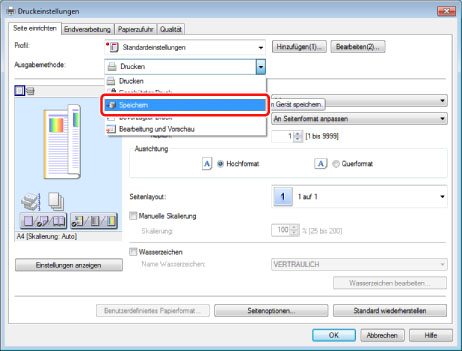 Eine Meldung fordert zur Bestätigung auf, dass in den Speichermodus gewechselt werden soll. Klicken Sie auf [Ja].
|
|
3.
|
Wählen Sie die Nummer der Mailbox, unter der Sie speichern möchten → Klicken Sie auf [OK].
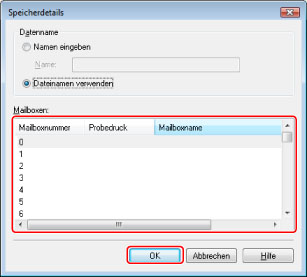 |
iW Function Flow
Mit iW Function Flow können Sie Kombinationen aus häufig verwendeten Aktionen als Abläufe speichern und diese einfach durch Berühren einer Taste wieder aufrufen. Nähere Informationen finden Sie im Abschnitt "Durchführen komplexer Aufgaben mit einem Tastendruck: iW Function Flow".